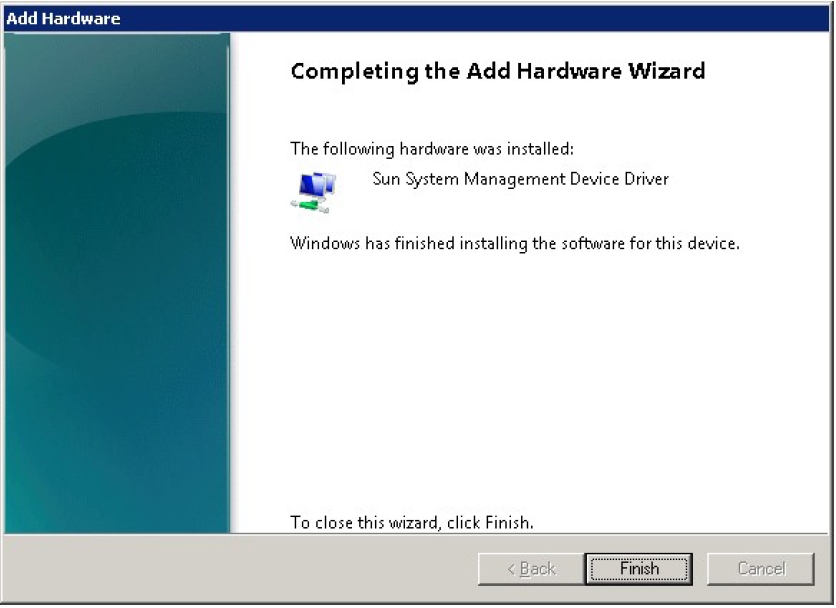Windows 2008 R2 및 Windows 2008 64비트에서 biosconfig Sun System Management 드라이버 설치
-
Administrator(관리자) 단말기 창(cmd.exe)에서 하드웨어 마법사 실행 파일인 hdwiz.exe를 실행합니다.
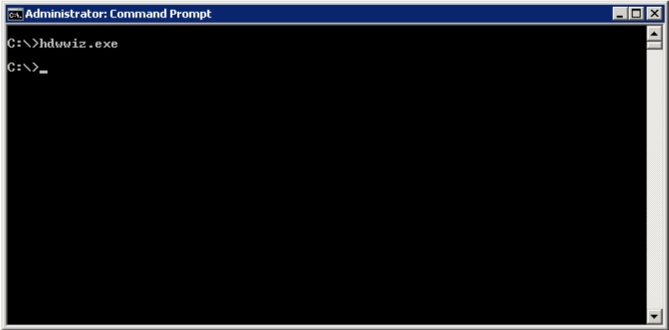
-
시작 화면을 읽고 Next(다음)를 누릅니다.
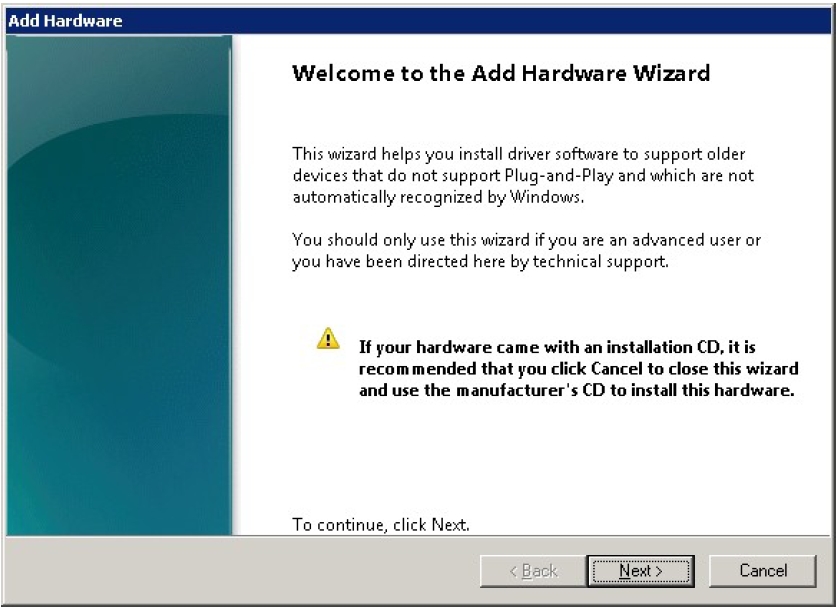
-
하드웨어 장치를 수동으로 설치하려면 Install the hardware that I manually select from a list(목록에서 수동으로 선택하는 하드웨어 설치)를 선택합니다.
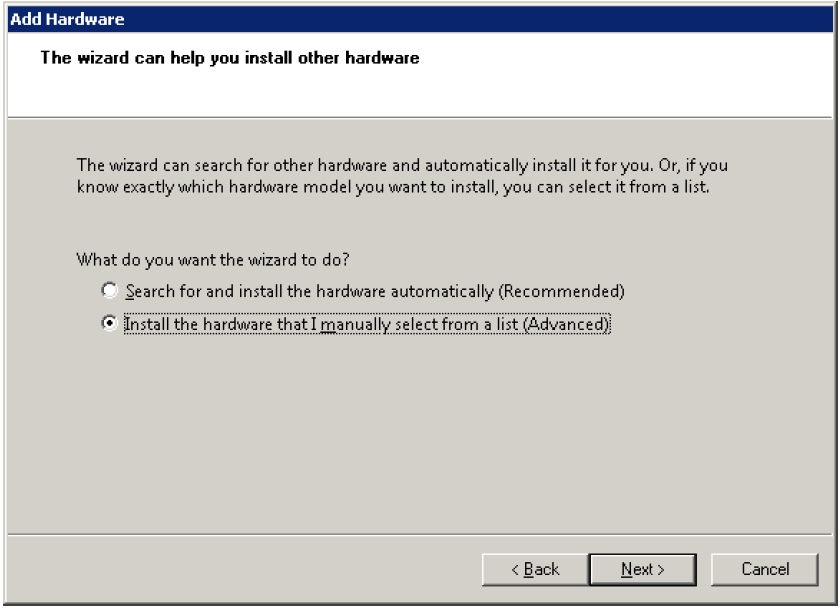
-
Have Disk(디스크 있음)를 누릅니다.
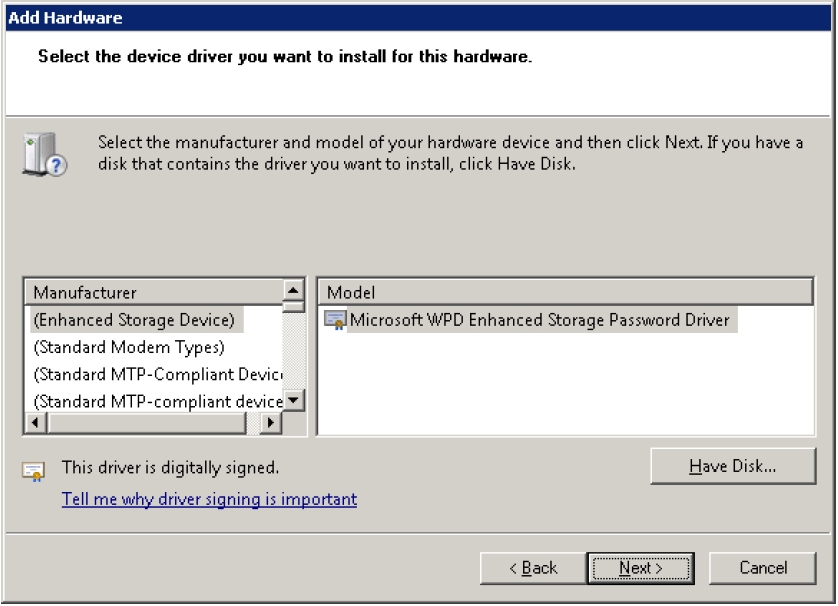
-
드라이버를 선택합니다. Sun System Management 드라이버에 대한 두 개의 일반 경로가 있습니다.
-
Hardware Management Pack을 추출한 경로로 이동합니다.
SOFTWARE/drivers 디렉토리를 열고 적절한 아키텍처(32 또는 64비트)로 이동하고 OK(확인)를 누릅니다.
-
biosconfig를 설치한 경로로 이동합니다.
드라이버의 위치는 사용 중인 Oracle Hardware Management Pack 버전에 따라 다릅니다.
-
버전 2.2.7 이상: 드라이버는 2008_x64 디렉토리에 있습니다.
-
버전 2.2.6 이하: 2008_R2_x64 디렉토리는 Windows Server 2008 R2 64비트용이고 2008_SP2_x64 디렉토리는 Windows Server 2008 SP2 64비트용입니다.
예:
-
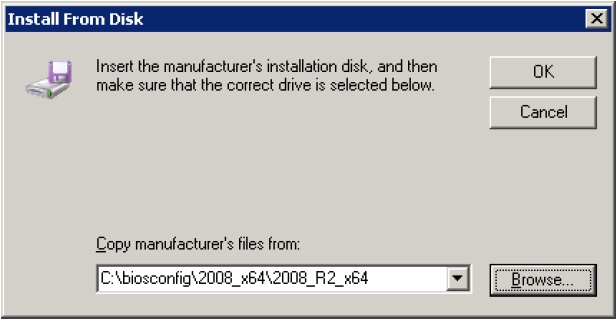
-
Hardware Management Pack을 추출한 경로로 이동합니다.
-
Sun System Manager Device Driver(Sun System Manager 장치 드라이버)를 선택하고 Next(다음)를 누릅니다.
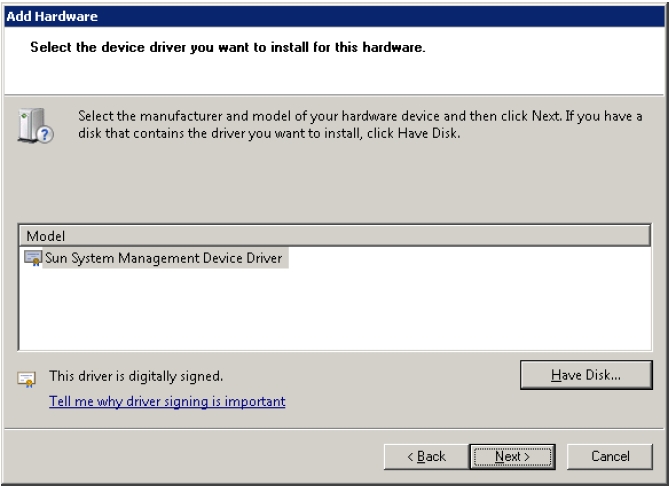
-
Next(다음)를 눌러 설치를 시작합니다.
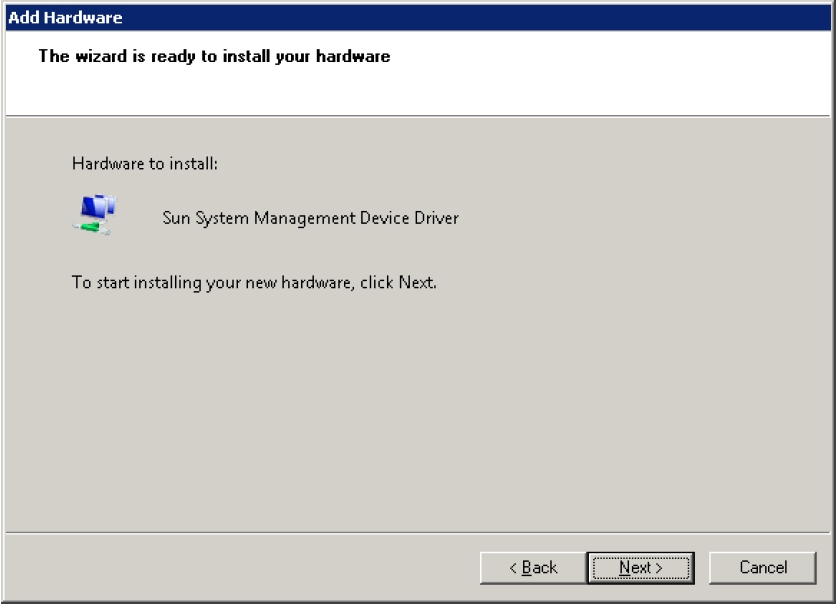
-
설치가 완료되면 Finish(마침)를 누릅니다.